SLC500编程步骤

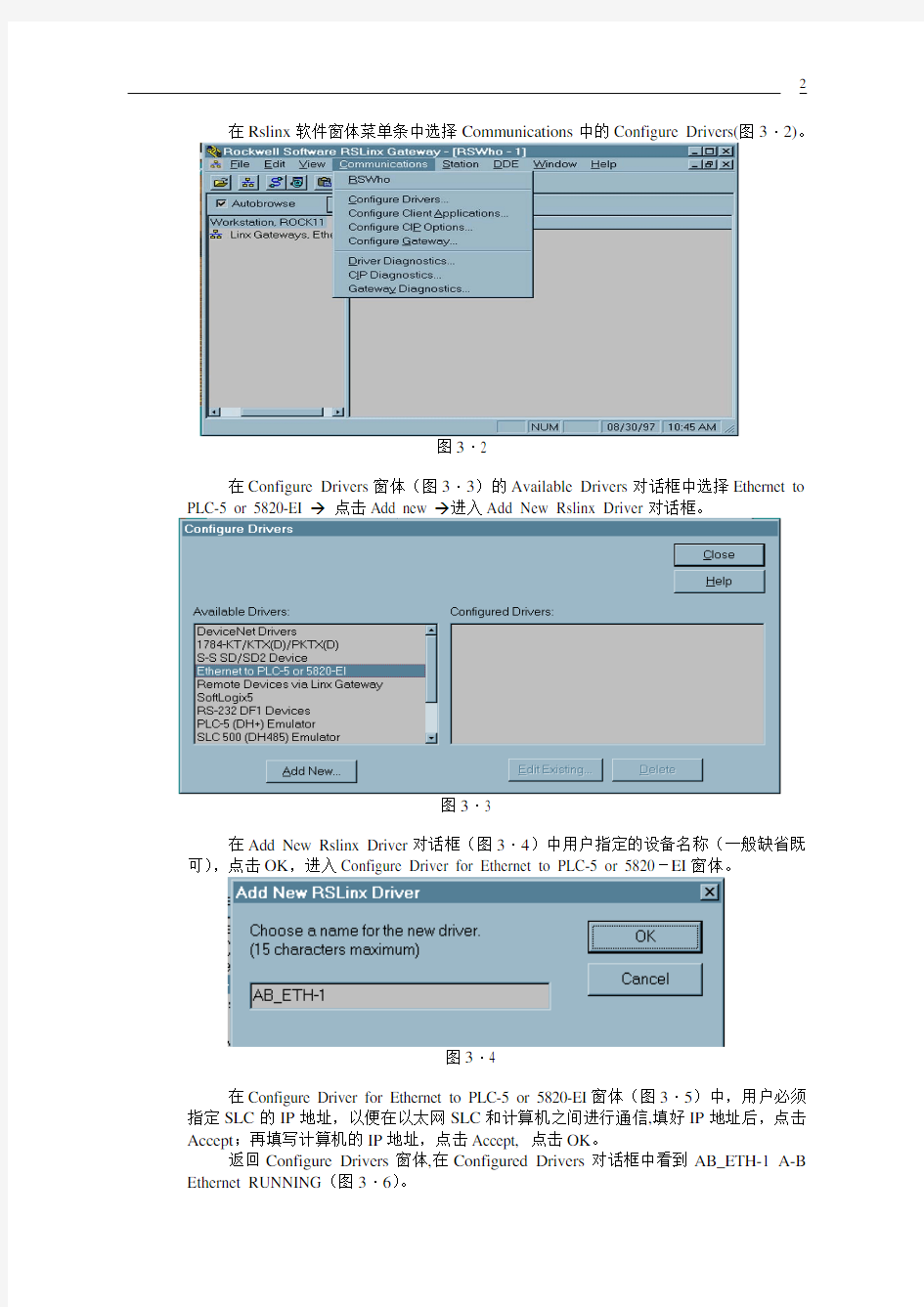
RSLOGIX500软件编程步骤
一.SLC500系列可编程控制器所支持的网络协议
1.D H-485协议
在一条DH-485网络上最多支持32台设备,网络的最大长度为1219m(4,000feet), 波特率:110~19200。
2.D H+协议
在一条DH+网络上最多支持64台设备,网络的最大长度为3048m,波特率:57·6K~230·4K 。
3.E thernet协议
无设备的数量限制,无距离的限制,波特率为10M。
4.DF1协议
它通过RS-232串口电缆,把SLC和计算机连接起来,进入点对点通信,波特率为110~38.4k。
二. SLC500系列所支持的协议
SLC5/00~SLC5/02 DH485
SLC5/03 DH485、DH+
SLC5/04 DH+、DF1
SLC5/05 Ethernet、DF1
三. SLC503~SLC505的组态
1. 硬件连接
根据SLC500系列所支持的不同协议,进行不同的硬件连接。
SLC5/03: 通过1747-AIC连接DH-485网
SLC5/04: 直接与DH+网
SLC5/05: 直接与以态网连接
2.软件组态(组态过程完全以SLC5/05为例,其它处理器的组态过程与此类似)在SLC硬件连接完成后,首先要对SLC进行组态,使它工作于自己所支持的网络协议。
(1) RS232串口电缆(型号:1747-CP3)连接计算机串口与SLC串口。
(2)运行Rslinx软件(图3·1)。
图3·1 Rslinx软件窗体
在Rslinx软件窗体菜单条中选择Communications中的Configure Drivers(图3·2)。
图3·2
在Configure Drivers窗体(图3·3)的Available Drivers对话框中选择Ethernet to PLC-5 or 5820-EI ?点击Add new ?进入Add New Rslinx Driver对话框。
图3·3
在Add New Rslinx Driver对话框(图3·4)中用户指定的设备名称(一般缺省既可),点击OK,进入Configure Driver for Ethernet to PLC-5 or 5820-EI窗体。
图3·4
在Configure Driver for Ethernet to PLC-5 or 5820-EI窗体(图3·5)中,用户必须指定SLC的IP地址,以便在以太网SLC和计算机之间进行通信,填好IP地址后,点击Accept;再填写计算机的IP地址,点击Accept, 点击OK。
返回Configure Drivers窗体,在Configured Drivers对话框中看到AB_ETH-1 A-B Ethernet RUNNING(图3·6)。
图3·5
图3·6
在Configure Drivers窗体的Available Drivers对话框中选择RS-232 DF1 Devices ?点击Add new ?进入Configure Allen-Bradley DF1 Communications Device对话框(图3·7)。
图3·7
在Comm Port中选择串口电缆所连接计算机的串口号,在Device中必须选择SLC-CH0/Micro/PanelView,然后点击Auto-Configure,在右框中会看到Auto Configuration Successful! 点击OK。
返回Configure Drivers窗体,在Configured Drivers对话框中看到AB_DF1-1 DH485 sta:0 com1: RUNNING(图3·8),点击Close。
图3·8
返回Rslinx软件窗体看到两条网络AB_DF-1,DH-485和AB_ETH-1,Ethernet。在AB_DF-1中看到SLC5/05处理器,而在AB_ETH-1中的SLC处理器打了叉,无法进行通信(图3·9)
图3·9
(3) 运行Rslogix500软件(图3·10)。
在Rslogix500软件窗体的菜单条上选择File――>New,弹出Select Processor Type 对话框(图3·11),在Processor Name框中填入处理器的名字,在Communication Settings 框的Driver中选择处理器的通信协议;点击Who Active(选择处理器的节点地址),弹出Rslinx Gateway对话框(图3·12),在AB_DF-1,DH485网络中选择SLC-5/05,点击OK;返回Select Processor Type对话框,点击OK,进入Rslogix500软件的编程窗体。
图3·10
图3·11
图3·12
在Rslogix500软件窗体的左框中选择Controller,进入Controller Properties对话框(图3·13),在General菜单中可重新选择处理器的型号和名称,在Controller Communications 菜单中可重新选择通信协议,点击OK。
图3·13
选择IO Configure,进入I/O Configuration窗体(图3·14),点击Read IO Config.(或根据用户所用的I/O框架、电源、I/O模块进行配置),进入Read IO Configure from Online Processor对话框。
图3·14
在Read IO Configuration from Online Processor对话框(图3·15)中点击Read IO Config. 返回I/O Configuration窗体,看到框架和I/O模块已自动配置好,关闭窗体。
图3·15
选择Channel Configuration,进入Channel Configuration对话框(图3·16),在Chan.1-System菜单的IP Address框中填入SLC-5/05的IP地址(必须和在Rslinx软件中指定的处理器IP地址相同),在Subnet Mask框中填入掩码(一般为255·255·255·0),让Bootp Enable选项为空,点击Apply,点击OK。
图3·16
返回Rslogix500软件编程窗体,选择菜单条上Comms中的Download(在Download 之前SLC处理器的开关必须打到Program或Test状态),在Download过程中会出现一些对话框,全都回答OK或Apply。最后出现图3·17对话框,点击Yes,返回编程窗体,看到菜单条图框中的梯子在旋转,Download成功。
图3·17
重新进入Rslinx软件,可以看到两条网络中的SLC处理器都处于运行状态,如图3·18,网络组态成功,拔下RS-232串口电缆,以备组态之用。
图3·18
四. Rslogix500编程
Rslogix500软件有三种编程模式:离线编程模式,在线编程模式和仿真编程模式。
它们有着各自的优缺点。
1. 离线(Offline)编程
优点:离线编程的灵活很大,编程可随意进行,不受处理器的限制。
缺点:步骤烦琐,程序编完后无法进行调试,无法观察程序运行状况。
(1) 建立新文件
运行Rslogix500软件,在菜单条上选择File中的New,弹出Select Processor Type 对话框(图4·1),在Processor Name框中填写用户想要的处理器名,选择所使用的处理器的类型,在Communication settings Driver框中选择网络的通信协议,点击OK,进入Rslogix500软件的编程窗体。
图4·1
(2) 配置处理器
在编程窗体中选择Controller Properties,进入Controller Properties对话框(图4·2),可重新选处理器的名称、型号、网络协议等,完成后点击OK。
图4·2
(3)配置I/0模块
选择I/O Configuration,进入I/O Configuration窗体(图4·3),在Racks框中选择用户所使用的框架,在Current Cards Available中选择框架中的I/O模块,在PowerSupply中选择框架电源,完成后关闭窗口。
图4.3
(4)配置处理器通道
选择Channel Configuration,进入Channel Configuration对话框(图4.4),在Chan.1-System菜单的IP Address框中填入SLC处理器的IP地址(必须和Rslinx软件
所指定的IP地址相同),让Bootp Enable选项为空,点击Apply,点击OK.
图4.4
(5)进行梯形图编程
在LAD2窗口(图3.5)中进行梯形图的编程。程序编完后,选择Edit中的Verify File,对程序进行校验,如果有错误可以进行修改。
图4.5
(6)保存程序
程序如果无误,选择File中的Save As,进入Save Program As对话框(图4.6)在File name框中填入用户想要的文件名,在Save as type框中选择RSLogix files
type(*.RSS),点击Save,文件保存成功。
图4.6
(7)下载程序(SLC处理器的开关必须打到Program或Test状态)
如果想要对程序进行调试,必须将程序Download到处理器中,进行在线调试,得出结果,Download的过程和组态时Download的过程相似,过程从略。
(8)运行程序
将处理器的开关打到Run状态,程序运行。
2. 在线(Online)编程
优点:编程步骤简单,可随时进行在线调试,运行,得出结果。
缺点:由于编程错误,可能引起处理器.设备或人员的损伤。
(1) 建立在线连接
运行Rslinx软件,选择Communications中的Configure Driver,选择相应处理器的网络协议--〉点击Add New--〉点击Close,返回Rslinx窗体,在相应的网络中看到处理器在运行,如图4.7。
图4.7
(2)建立新文件
步骤和离线编程相似,只是在进入New对话框后,点击Who Active,进入Rslinx Gatewag对话框(图4.8),选择相应的处理器,点击OK,返回New对话框,点击OK.
图4.8
(3) 配置处理器
步骤和离线配置相似,只是在Controller Communications菜单中,只要点击Who Active,下面的步骤同步骤(2)。
(4)配置I/O模块
选择IO Configuration,进入IO Configuration窗体,点击Read IO Config.,进入Read IO Configuration Online Processor对话框(图4.9),点击Read IO Config.,返回IO Configuration窗体,可看到IO 模块已配置好。
图4.9
(5) 配置处理器通道
步骤同离线配置完全相同。
(6)下载空程序
步骤同离线Download完全相同。
(7)进行在线编程
进行在线编程时,处理器的开关必须打到Test状况,在Remote Program状态下进行编程,在Remote Run状态下运行。
(8)保存程序
步骤同离线保存完全相同。
3. 仿真(Emulate)编程(推荐)
优点:无需SLC处理器支持,用软件代替处理器,可随时对程序进行调试,不会产生危险。
缺点:有个别指令无法进行仿真,仿真软件(当前版本)无法支持SLC-5/05处理器。
(1) 建立仿真文件
建立新文件的步骤同离线编程建立新文件相同,在Communication Settings Driver框中选择Emu500-1。
(2) 配置处理器
同离线编程相同。
(3) 配置I/O模块
同离线编程相同。
(4) 保存文件
同离线编程相同,只是在选择Save as type时必须选*.ACH。
(5) 运行仿真软件
运行Rsemulate500软件(图4.10),打开Rslogix500软件保存的*.ACH文件。
图4.10
(6) 进行在线连接
运行Rslinx软件,在添加网络协议时添加SLC500(DH485) Emulator。添加成功后相应的网络出现处理器图标,连接成功。
(7)在线编程和运行
返回Rslogix500编程窗体,点击Go online,上线进行在线编程;点击Run,运行。
SLC500以太网连接
SLC以太网连接 1.建立硬件连接。用串行线RS232把控制器和计算机串口连接。 2.建立RSlinx串口连接。选择“RS232DF1Devices”-“add new”-“Auto configure”.
3.用RSlogix500软件读取控制器的I/O信息,选择所用的控制器型号。点击“new” 分配IP地址给控制器。点击“channed configueration”,填写IP和子网掩码。
点击“I/O Configuration”—“Read IO Configuration”自动读取PLC信息。其中模拟量模块读取的版本“class 1”需要手动改为“class 3”. 4.把信息下载(doweload)到控制器中。此时是运行在在线位置。要修改设置时需用上载(up load),在在线时修改。点击“system comms..”.
5.通过交换机把上位机和控制器连接。用五类双胶线连接控制器的以太网接口和上位机网卡接口。
6.设置上位机IP地址。“网络连接“—“TCP/IP”。填写IP和子网掩码。 例如:IP:192.168.0.12 子网掩码(subnet mask):255.255.255.0 7.在上位机建立RSlinx连接(以太网) 用RSlinx软件建立与EtherNet网络的设备通讯。 A.启动RSlinx软件。 B.从Communications菜单中,选择Configure Drivers C.从Available Driver Types列表中,选择Ethernet devices.
D.选择Add New. E.如果想要为驱动程序指定一个描叙性的名称。可以改变缺省的名字。 F.选择ok. G.在Host Name栏中,填写想要建立(用户设定的)通讯的Ethernet的IP地址或主机名。
slc通讯
slc5、04通讯 以编程计算机的串口通过DF1协议与SLC5/03、SLC5/04、SLC5/05的CH0连接为例,介绍一下编程计算机与SLC500系列可编程控制器连接方法,其它协议与此类似。 1.RS232 串口电缆(型号:1747-CP3)连接计算机串口与SLC500串口CH0,对于没有串口的笔记本电脑可使用市场上卖的通用的USB/串口转接器,再连接1747-CP3。使用AB的USB/DH485转接器(型号:1747-UIC)是无法直接与SLC5/03、SLC5/04、SLC5/05的CH0连接上的,因为CH0出厂默认配置是DF1协议,而USB/DH485转接器只支持DH485协议,如果一定要使用1747-UIC,必需在连接前用Rslogix500 软件把串口CH0的配置更改成DH485协议 2.运行Rslinx 软件; 3.在Rslinx 软件窗体菜单条中选择Communications 中的Configure Drivers; 4.在Configure Drivers 窗体的Available Drivers 对话框中选择RS-232 DF1 Devices -> 点击Add new ->进入Configure RS-232 DF1 Devices 对话框; 5.在Comm中选择串口电缆所连接计算机的串口号,在Device中必须选择SLC-CH0/Micro/PanelView,然后点击Auto-Configure,在右框中会看到Auto Configuration Successful! 点击OK; 6.返回Configure Drivers 窗体,在Configured Drivers 对话框中看到AB_DF1-1 DH485 Sta:0 COM1:PORT CONFLICT RUNNING,点击
AB-SLC500学习笔记_New
AB-SLC500学习笔记_New
AB-SLC500学习笔记
学习资料十月份出版 一、PLC 分类(产品、年代) 1、发展,汽车行业推出电气标准 (1)软件:1位—8位跳跃,提出PLC 集中CPU 来计算。 寻址,8,16,32点 喜欢16点,接线方便 (2)硬件:RS232过渡到RS485 RS232单端输入,小于15M RS485差动,小于3000M RS232 半双工下载上传 人机界面时时交换,全双工 不是一对一,是一对多,出现RS485的协议 多从的传输形式RS485,最初定义DH485 出现DH+网络比RS485效率高 SLC5/04符合DH+标准 Panel view 符合DH+标准 Remote 远程I/O DH+,波特率57.6k 传输数据少,效率高 Remote 远程I/O 主从机制,无源网络,智能化低,方法比较老套。 出现新型的网络(价格高必须有优势) 二、网络 1、CIP 概念 分七层 EtherN SLC5/0SLC5/05 HSC BAS PF7 I/PF7Panel 5/05 5/05 人机界面 出现协议
应用层 数据链络层 物理层 工业通讯协议 到顶上必须一致,透明工厂。 一致性,可以保证互相访问 2、ControlNet标准 57.6---5M效率增加 智能化提出新的概念,类、实例、属性来定义设备 用.eds文件把之编译 3、DeviceNet成本低,ControlNet标准成本高,接点贵。 4、EtherNet 发现优势,物理接口通用,效率高,百兆、千兆,灵活 但是在工业领域中有不成熟的地方 工业上实时性、可靠性、可重复性,很难满足 同时上网网络拥塞,数据包太大,实时难保证,EtherNet建立在TCP/IP之上,TCP/IP不能满足可靠性,图像信息很有优势,多用于上位机监视、环境、水文地址保护、大气河流等处。 出现SLC5/05,接口有EtherNet 总结: DF1 DH485 对等网络 DH+ Remote远程,是主从式网络 ControlNet DeviceNet 新型网络,CIP协议,即可对等,也可主从,比较灵活。EtherNet 二、硬件 1、电源24v、220v (1)跳线,面板上110/220 (2)保险3A (3)24v提供,(上两个接线柱)
SLC500基本指令
罗克韦尔A-B公司不同型号的PLC所支持的指令有差异,但是基本逻辑指令却是大家所共有的(SLC500、ML1000与PLC5的基本指令大致相同)在梯形图中用基本逻辑指令代替继电器-接触器控制的硬件逻辑电路。基本编程指令共分为三类:位指令、计时器指令和计数器指令。 位指令是对数据的单个位进行操作,用于监控数据表中的位状态,如输入位、输出位或者计时器控制字的位等存储器所有空间上的位。在处理器运行时,可以根据其所在梯级的逻辑条件使某位位置位或复位状态。应用程序可以根据需要对一位进行多次访问。但是不推荐多条输出指令用同一个位地址。 1.数据文件的表示格式 在对位指令编程时,会涉及到下列数据文件,其表示格式分别为: 1)输出和输入数据文件(文件O:0和I:1) 这些数据文件表示外部的输出与输入,在文件1中的各位表示外部输入。文件0中的各位表示外部输出。输出和输入的地址格式如表1所示。 表1 2)状态文件(文件S2:) 状态文件允许用户监控操作系统的工作状况,并可指挥操作系统按要求进行工作。这些功能均可通过使用状态文件设置相应的控制位,监控硬件和软件故障及其它的状态信息来实现。注意:如果你要向状态文件写入数据,必须首先完全了解状态文件的功能。状态文件地址格式如表2所示: 举例: S:1/15 元素1,位15。这是“首次扫描"位,用户可以在程序中使用它初始化指令。 S:3 元素3。这一元素的低位字节是当前扫描时间。高位字节是看门狗扫描时间。 3)位文件(B3:) 文件3是位文件,主要用于位(继电器类逻辑)指令,移位寄存器和顺序器指令。可以
通过指定元素号和元素内的位编号(0到15)来访问位。也可以通过位的顺序编号直接访问位。用户也可以只访问该文件的元素。位地址格式如表3所示: 4)计时器和计数器文件(T4:和C5:) 赋值给计时器和计数器的地址分别用Tf:e.s/b和Cf:e.s/b表示。计时器和计数器文件的具体含义表4与表5所示: 表5
编程计算机与AB SLC500 PLC通讯示例
编程计算机与AB SLC500 PLC通讯示例 以编程计算机的串口通过DF1协议与SLC5/03、SLC5/04、SLC5/05的CH0连接为例,介绍一下编程计算机与SLC500系列可编程控制器连接方法,其它协议与此类似。 1.RS232 串口电缆(型号:1747-CP3)连接计算机串口与SLC500串口CH0,对于没有串口的笔记本电脑可使用市场上卖的通用的USB/串口转接器,再连接1747-CP3。使用AB的USB/DH485转接器(型号:1747-UIC)是无法直接与SLC5/03、SLC5/04、SLC5/05的CH0连接上的,因为CH0出厂默认配置是DF1协议,而USB/DH485转接器只支持DH485协议,如果一定要使用1747-UIC,必需在连接前用Rslogix500 软件把串口CH0的配置更改成DH485协议; 2.运行Rslinx 软件; 3.在Rslinx 软件窗体菜单条中选择Communications 中的Configure Drivers; 4.在Configure Drivers 窗体的Available Drivers 对话框中选择RS-232 DF1 Devices -> 点击Add new ->进入Configure RS-232 DF1 Devices 对话框; 5.在Comm中选择串口电缆所连接计算机的串口号,在Device中必须选择SLC-CH0/Micro/PanelView,然后点击Auto-Configure,在右框中会看到Auto Configuration Successful! 点击OK; 6.返回Configure Drivers 窗体,在Configured Drivers 对话框中看到AB_DF1-1 DH485 Sta:0 COM1:PORT CONFLICT RUNNING,点击Close; 7.返回Rslinx 软件窗体,在Rslinx 软件窗体菜单条中选择Communications 中的RSWho,可以看到网络AB_DF-1,DH-485。在AB_DF-1,DH-485中可以看到SLC500处理器,证明连接成功。下面就可以运行Rslogix500 软件在线编程,下载已编好的程序或上载SLC500处理器内的程序。
slc500通讯设置步骤
1 RSLOGIX500 软件编程步骤 一.SLC500 系列可编程控制器所支持的网络协议 1.DH-485 协议 在一条DH-485 网络上最多支持32 台设备,网络的最大长度为1219m(4,000feet),波特率:110~19200。 2.DH+协议 在一条DH+网络上最多支持64 台设备,网络的最大长度为3048m,波特率:57·6K~230·4K 。 3.Ethernet 协议无设备的数量限制,无距离的限制,波特 率为10M。 4.DF1协议它通过RS-232串口电缆,把SLC和计算机连接起来,进入点对点通信,波 特率为110~38.4k。 二.SLC500 系列所支持的协议 三. SLC503~SLC505的组态 1. 硬件连接根据SLC500系列所支持的不同协议,进行不同的 硬件连接。 SLC5/03:通过1747-AIC连接DH-485网 SLC5/04:直接与DH+网 SLC5/05:直接与以态网连接 2.软件组态(组态过程完全以SLC5/05 为例,其它处理器的组态过程与此类似)在SLC 硬件连接完成后,首先要对SLC 进行组态,使它工作于自己所支持的网络协议。 (1)RS232 串口电缆(型号:1747-CP3)连接计算机串口与SLC 串口。 (2)运行Rslinx 软件(图3·1)。 图3·1 Rslinx 软件窗体
在Rslinx 软件窗体菜单条中选择Communications 中的Configure Drivers(图3·2)。 图3·2 在Configure Drivers 窗体(图3·3)的Available Drivers 对话框中选择Ethernet to PLC-5 or 5820-EI →点击Add new →进入Add New Rslinx Driver 对话框。 图3·3 在Add New Rslinx Driver 对话框(图3·4)中用户指定的设备名称(一般缺省既可),点击OK,进入Configure Driver for Ethernet to PLC-5 or 5820-EI 窗体。 图3·4 在Configure Driver for Ethernet to PLC-5 or 5820-EI 窗体(图3·5)中,用户必须指定SLC 的IP 地址,以便在以太网SLC 和计算机之间进行通信,填好IP 地址后,点击Accept;再填写计算机的IP 地址,点击Accept, 点击OK。 返回Configure Drivers 窗体,在Configured Drivers 对话框中看到AB_ETH-1 A-B Ethernet RUNNING(图3·6)。
SLC500型PLC CPU故障处理步骤
一、SLC500型PLC CPU故障处理步骤: 1、远程处理步骤: 1)在除灰工程师站上位机的桌面快速启动栏里点击Rslogix500按钮,运行Rslogix500通讯编辑软件。 2)点击软件的菜单栏Comms→System comms弹出对话框。 3)在弹出对话框左边窗口选取要编辑的下位机PLC的IP地址(一号捞渣机为10.0.0.33 slc-5/05 lehplc: 二号捞渣机为10.0.0.31 slc-5/05 lehplc1),在右边点击UPLOAD按钮。 4)在对话框中点击“Create new file”创建新文件,在弹出确认框“是否在线操作”中选择“是”。 5)编辑状态下,在左边窗口树形目录中选取Project→Contrller →Process status双击。 6)在Status对话框中可以看到处理器参数,点击"Errors"标签,可以看错误代码,点击“Clear Major Errors”清除错误。2、就地PLC处理步骤: 1)、电脑用R232串口线在就地和PLC CPU的串口连接。 2)、点击运行Rslogix500通讯编辑软件。 其他操作同上(2-6)。 二、SLC500型PLC CPU备份恢复步骤: 在除灰工程师站上位机的备份文件存放在D:\其他程序\Lxc20050513中。需要用备份恢复时,双击备份文件打开Rslogix500,菜单栏点击软件的菜单栏Comms→System comms弹出对话框。在弹
出对话框左边窗口选取要编辑的下位机PLC的IP地址(一号捞渣机为10.0.0.33 slc-5/05 lehplc: 二号捞渣机为10.0.0.31 slc-5/05 lehplc1),在右边点击DOWNLOAD按钮即可。 注意:备份文件不能混用,须找到对应的备份文件后,再恢复。灰渣系统、捞渣机系统最新备份都在除灰工程师站的D:\其他程序\Lxc20050513中。
RSLOGIX500编程步骤
RSLOGIX500软件编程步骤 一.SLC500系列可编程控制器所支持的网络协议 1.D H-485协议 在一条DH-485网络上最多支持32台设备,网络的最大长度为1219m(4,000feet), 波特率:110~19200。 2.D H+协议 在一条DH+网络上最多支持64台设备,网络的最大长度为3048m,波特率:57·6K~230·4K 。 3.E thernet协议 无设备的数量限制,无距离的限制,波特率为10M。 4.DF1协议 它通过RS-232串口电缆,把SLC和计算机连接起来,进入点对点通信,波特率为110~38.4k。 二.SLC500系列所支持的协议 图3·1 Rslinx软件窗体
图3·2 在Configure Drivers窗体(图3·3)的A vailable Drivers对话框中选择Ethernet to PLC-5 or 5820-EI →点击Add new →进入Add New Rslinx Driver对话框。
图3·7
在Comm Port中选择串口电缆所连接计算机的串口号,在Device中必须选择SLC-CH0/Micro/PanelView,然后点击Auto-Configure,在右框中会看到Auto Configuration Successful! 点击OK。 返回Configure Drivers窗体,在Configured Drivers对话框中看到AB_DF1-1 DH485 sta:0 com1: RUNNING(图3·8),点击Close。 图3·8 返回Rslinx软件窗体看到两条网络AB_DF-1,DH-485和AB_ETH-1,Ethernet。在AB_DF-1中看到SLC5/05处理器,而在AB_ETH-1中的SLC处理器打了叉,无法进行通信(图3·9) 图3·9 (3) 运行Rslogix500软件(图3·10)。 在Rslogix500软件窗体的菜单条上选择File――>New,弹出Select Processor Type 对话框(图3·11),在Processor Name框中填入处理器的名字,在Communication Settings 框的Driver中选择处理器的通信协议;点击Who Active(选择处理器的节点地址),弹出Rslinx Gateway对话框(图3·12),在AB_DF-1,DH485网络中选择SLC-5/05,点击OK;返回Select Processor Type对话框,点击OK,进入Rslogix500软件的编程窗体。
RSLogix Emulate500使用教程
RSLogix Emulate500使用教程 RsEmulate 500 可以模拟SLC500 和 Micro系列PLC 对RsLogix500的版本要求不高,版本的模拟可以运行版本的RsLogix500程序 本教程安装的是RsEmualte500 版本,RsLogix500 Pro 版本,RSLinx 版本。 使用方法如下: 一、安装RsEmualte500软件。 二、编写RsLogix500程序: 1.建立工程,本例子选择SLC500的一款CPU进行测试,如下图所 示 2.编写完毕后,必须校验工程再保存,否则RsEmualte500会提示, 无法模拟。
3.保存工程,本例子保存文件名为“EMULATE500-TEST” 4.运行Emulate500软件,打开上面保存的RsLogix500程序文件 5.弹出参数配置框
6.在Station#添入DH485的站号(0~31),本例子填0。这里填的站号,就是PLC在DH485通讯时,所要占用的站号。 7.配置完成后,Emulate500软件如下图所示,点击工具栏的“RUN”按钮,让PLC处于运行状态。 三、配置RSLinx通讯软件: 1.在菜单栏“Communications”下,选择“Configure Drivers”
进行通讯配置,弹出对话框如下所示。由于本例使用SLC500的CPU进行编程和模拟,所以选择“SLC500 (DH485) Emulator driver”驱动 2.选择完驱动后,点击“Add New”按钮,添加通讯端口,弹出对 话框如下所示,填入本驱动通讯的名称,可使用默认名称。 3.按OK后,弹出站号,站名填写框,如下图。DH485协议,站号 不许重复已使用的站号。前面配置CPU的模拟软件Emulate500时,已填站号0,所以这里填1~31的站号。本例填1,站名填“My-Test”。这里填的站号,就是电脑在DH485通讯时,所要占用的站号。 4.配置完成后,如下图所示
slc通讯
s l c通讯 Document number:PBGCG-0857-BTDO-0089-PTT1998
slc5、04通讯 以编程计算机的串口通过DF1协议与SLC5/03、SLC5/04、SLC5/05的CH0连接为例,介绍一下编程计算机与SLC500系列可编程控制器连接方法,其它协议与此类似。 串口电缆(型号:1747-CP3)连接计算机串口与SLC500串口 CH0,对于没有串口的笔记本电脑可使用市场上卖的通用的USB/串口转接器,再连接1747-CP3。使用AB的USB/DH485转接器(型号:1747-UIC)是无法直接与SLC5/03、SLC5/04、SLC5/05的CH0连接上的,因为CH0出厂默认配置是DF1协议,而USB/DH485转接器只支持DH485协议,如果一定要使用1747-UIC,必需在连接前用Rslogix500 软件把串口CH0的配置更改成DH485协议2.运行Rslinx 软件; 3.在Rslinx 软件窗体菜单条中选择Communications 中的Configure Drivers; 4.在Configure Drivers 窗体的Available Drivers 对话框中选择RS-232 DF1 Devices -> 点击Add new ->进入Configure RS-232 DF1 Devices 对话框; 5.在Comm中选择串口电缆所连接计算机的串口号,在Device中必须选择 SLC-CH0/Micro/PanelView,然后点击Auto-Configure,在右框中会看到Auto Configuration Successful! 点击OK;
PLC5 SLC项目转换成Controllogix项目的操作
PLC5/SLC项目转换成 Controllogix项目的操作 在一些系统改造项目中,常常需要将传统的可编程序控制器 PLC5/SLC500 的项目转换成 ControlLogix 的项 目。 由于它们具有基本相同的指令系统, 梯形图程序的转换是简单的, 不需要专门的软件就可以完成程序的移植。 但 PLC5/SLC500 与 ControlLogix 的数据结构是完全不同的,所以,在转换过程中重要的工作是数据的转换或替 换。此外,ControlLogix 和 PLC5/SLC500 的通信方式也不相同,通信指令也应作相应的修改。 项目转换的基本步骤如下: (1) PLC5/SLC500 的文件类型转换 在 PLC5/SLC500 编程软件 RSLogix5 或 RSLogix500 中打开要转换的 PLC5/SLC500 项目,将其另存为*.PC5 或*.SLC 的 Library文件,注意,须选定专门路径来存放,如图 1-1 和图1-2 所示。 图 1-1 或 图 1-2 这样做是为了获得 Text 形式的文件,为后面的转换作准备。 (2) PLC5/SLC500 注释文件的导出 于Tools下选择Database及ASCⅡExport, 从PLC5或SLC500的同一项目中导出注释部分的ASCⅡ码文件。 如图 1-3 所示。 对于 PLC5 来说,选择 AB 6200 的形式,如图1-4 所示。 对于 SLC500 来说,选择 AB APS 的形式,如图 1-5所示。 将导出的 ASCⅡ码文件存放在以上选择的专门的路径下, AB 6200 和 AB APS 的形式是 DOS 下的文件, 它们将以 TXT的文件形式存放。这样做是为了获得要转换项目的 Text 形式的注释文件。
rslogixemulate500使用教程
RSLogix Emulate500使用教程RsEmulate 500 可以模拟SLC500 和Micro系列PLC 对RsLogix500的版本要求不高,版本的模拟可以运行版本的RsLogix500程序 本教程安装的是RsEmualte500 版本,RsLogix500 Pro 版本,RSLinx 版本。 使用方法如下: 一、安装RsEmualte500软件。 二、编写RsLogix500程序: 1.建立工程,本例子选择SLC500的一款CPU进行测试,如下图所示 2.编写完毕后,必须校验工程再保存,否则RsEmualte500会提示,无法模 拟。
3.保存工程,本例子保存文件名为“EMULATE500-TEST” 4.运行Emulate500软件,打开上面保存的RsLogix500程序文件
5.弹出参数配置框 6.在Station#添入DH485的站号(0~31),本例子填0。这里填的站号,就 是PLC在DH485通讯时,所要占用的站号。
7.配置完成后,Emulate500软件如下图所示,点击工具栏的“RUN”按钮, 让PLC处于运行状态。 三、配置RSLinx通讯软件: 1.在菜单栏“Communications”下,选择“Configure Drivers”进行通讯配 置,弹出对话框如下所示。由于本例使用SLC500的CPU进行编程和模 拟,所以选择“SLC500 (DH485) Emulator driver”驱动
2.选择完驱动后,点击“Add New”按钮,添加通讯端口,弹出对话框如 下所示,填入本驱动通讯的名称,可使用默认名称。 3.按OK后,弹出站号,站名填写框,如下图。DH485协议,站号不许重 复已使用的站号。前面配置CPU的模拟软件Emulate500时,已填站号0,所以这里填1~31的站号。本例填1,站名填“My-Test”。这里填的站号,就是电脑在DH485通讯时,所要占用的站号。 4.配置完成后,如下图所示
SLC500与ControlLogix 通过以太网进行通讯配置
SLC500与ControlLogix通过以太网进行通讯配置1、ControlLogix侧通讯MSG配置 A)数据读取配置 Message:PLC5 Type Read Source Element:源数据起始地址(对应500PLC里输出数据的文件号)。Number Of Elements:数据长度(数据类型为Source Element的类型) Destination Element:目标数据起始地址(数据类型跟Source Element一样) B)数据写入配置
Message:PLC5 Type Write Source Element:源数据起始地址 Number Of Elements:数据长度(数据类型为Source Element的类型) Destination Element:目标数据起始地址(500PLC里接收数据文件号) C)路径配置 Path:格式为x,y形式 图示中ENB2为I/O配置里面以太网卡名称,2为从以太网卡端口退出,192.168.26.22
为目标通讯CPU以太网IP地址 2、SLC500侧MSG指令配置(可配可不配,配置如下) A)数据读取配置 Type:Peer-To-Peer Read/Write:Read Target Device:PLC5 跟ControlLogix通讯只能使用此类型 Local/Remote:Local Control Block:控制块,用于存储MSG指令的各种状态 This Controller本控制器 Communication Command: PLC5 Read Data Table Address:读取数据存储的初始地址 Size in Elements:数据长度 Channel:通道号,以太网通讯选择1 Target Device目标设备 Message Timeout:通讯超时时间设定
Logix5000_SLC500通过DH+方式交换数据
Network Message Example SLC 5/04 to 1756-L1 processor via DHRIO & 2 ENET Modules The following illustrates a SLC5/04 processor (CH1 DH+ node 76) sending a message to a 1756-L1 ControlLogix processor (slot 0). The message will passthru a DHRIO module, a ControlLogix chassis (Gateway) and a ENET module to another ENET module in another ControlLogix chassis. In order for the message to pass through the network a DHRIO Routing table must exist!
DHRIO Routing table creation To create a DHRIO Routing table open up RSLinx and under Communication select RSWho. Select a driver that will allow you to see and connect up to the DHRIO module.
Right Click your mouse on top of the DHRIO module and a drop down box will open. Select Module Configuration by clicking with the left mouse button. Select DHRIO Routing Table tab. If no routing table has been created the following should appear.
